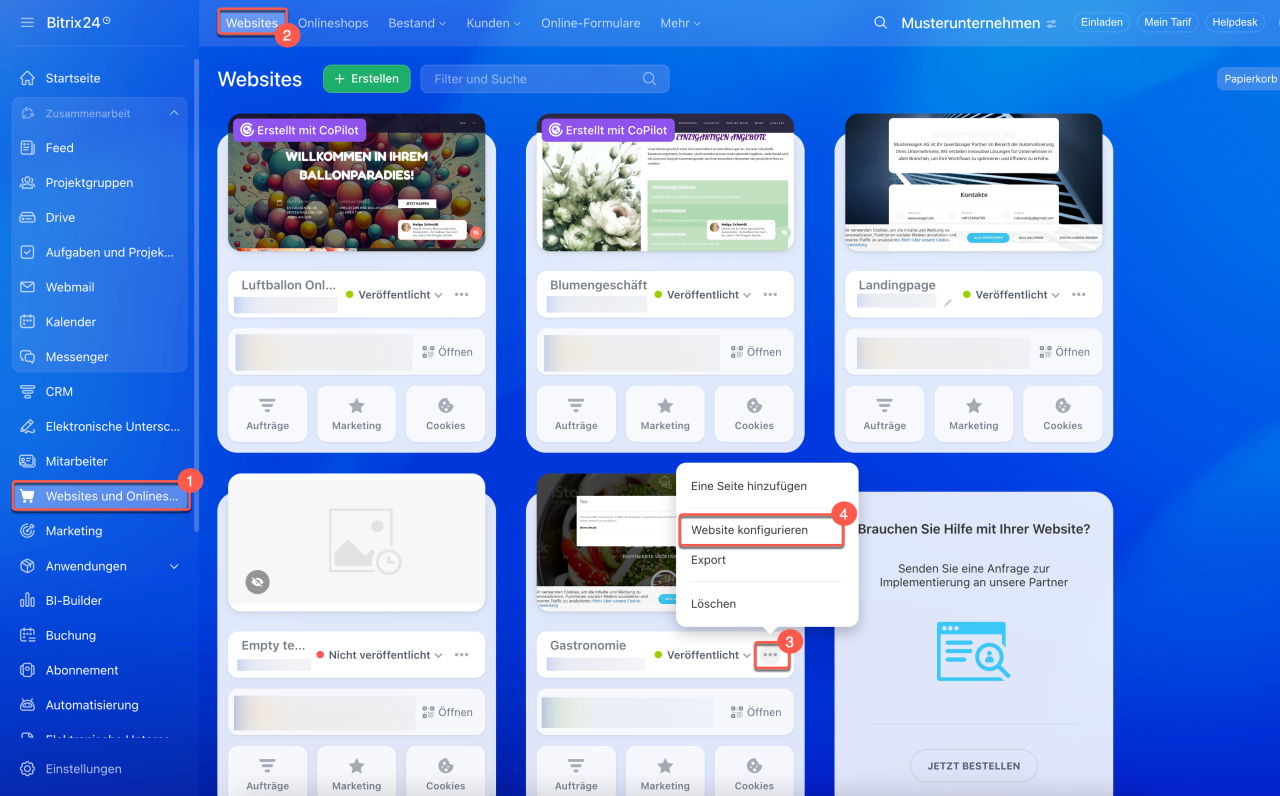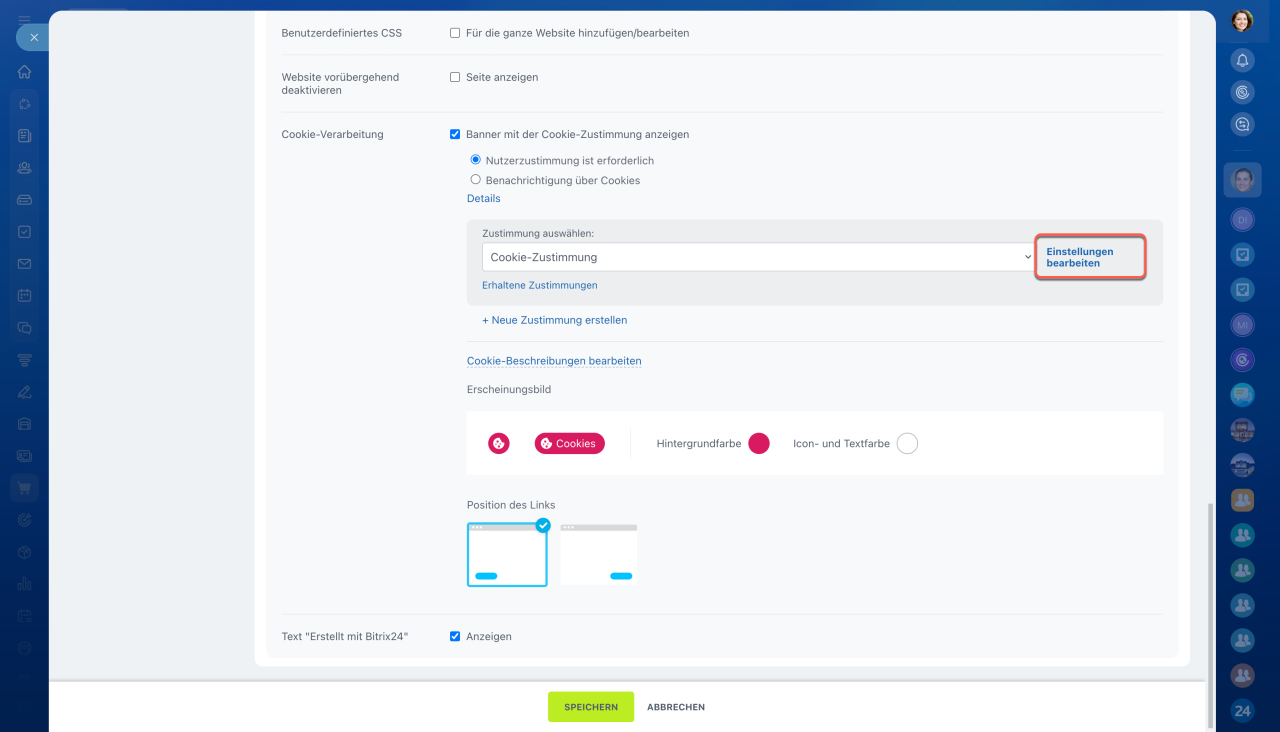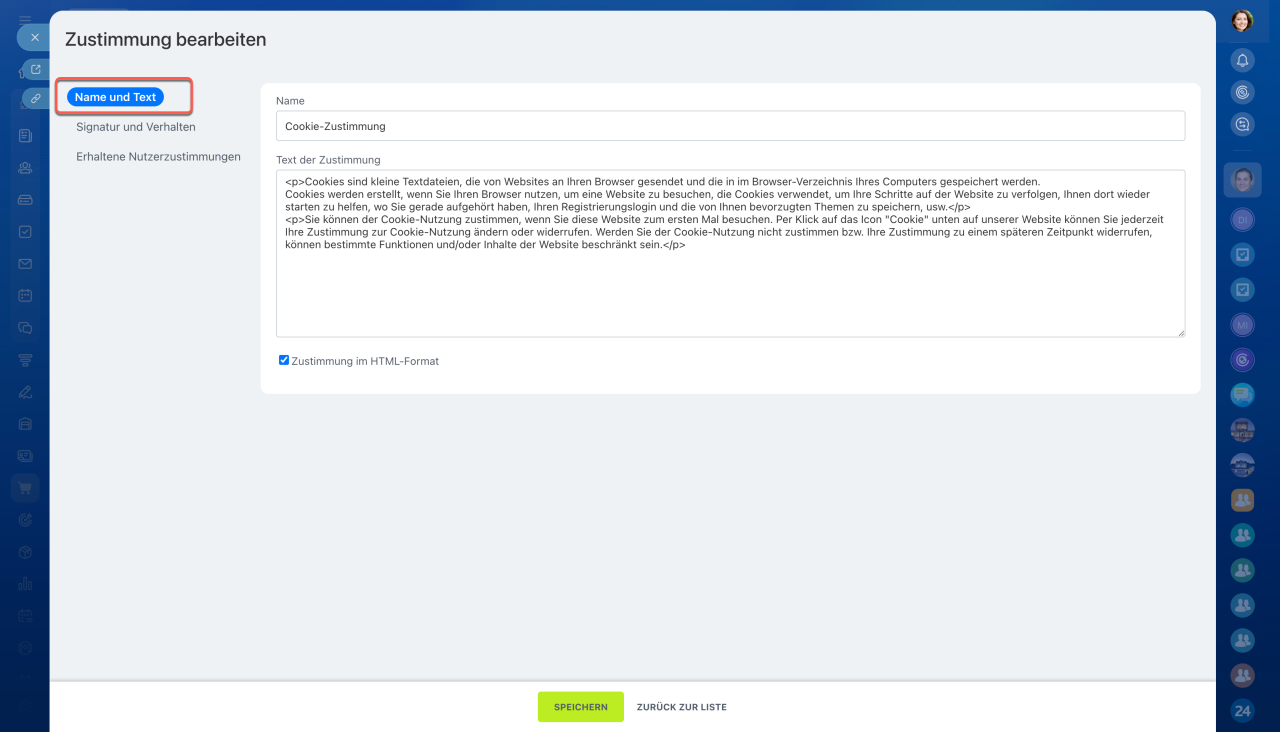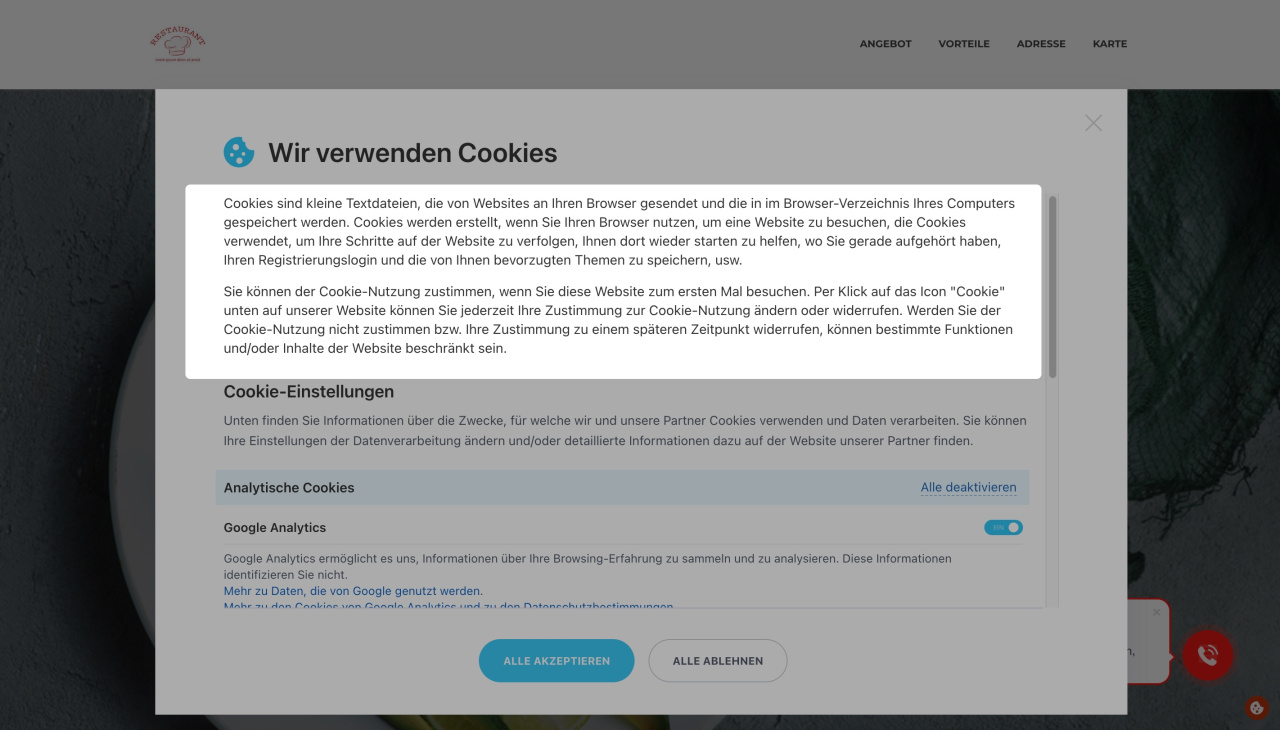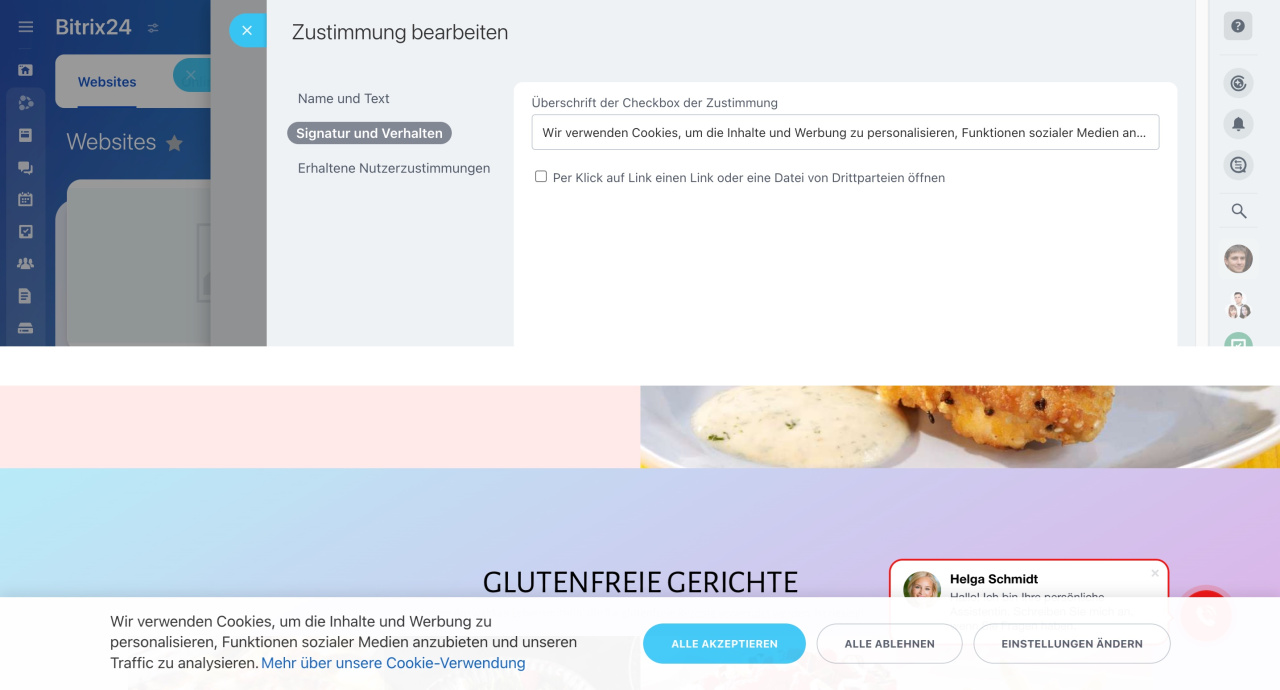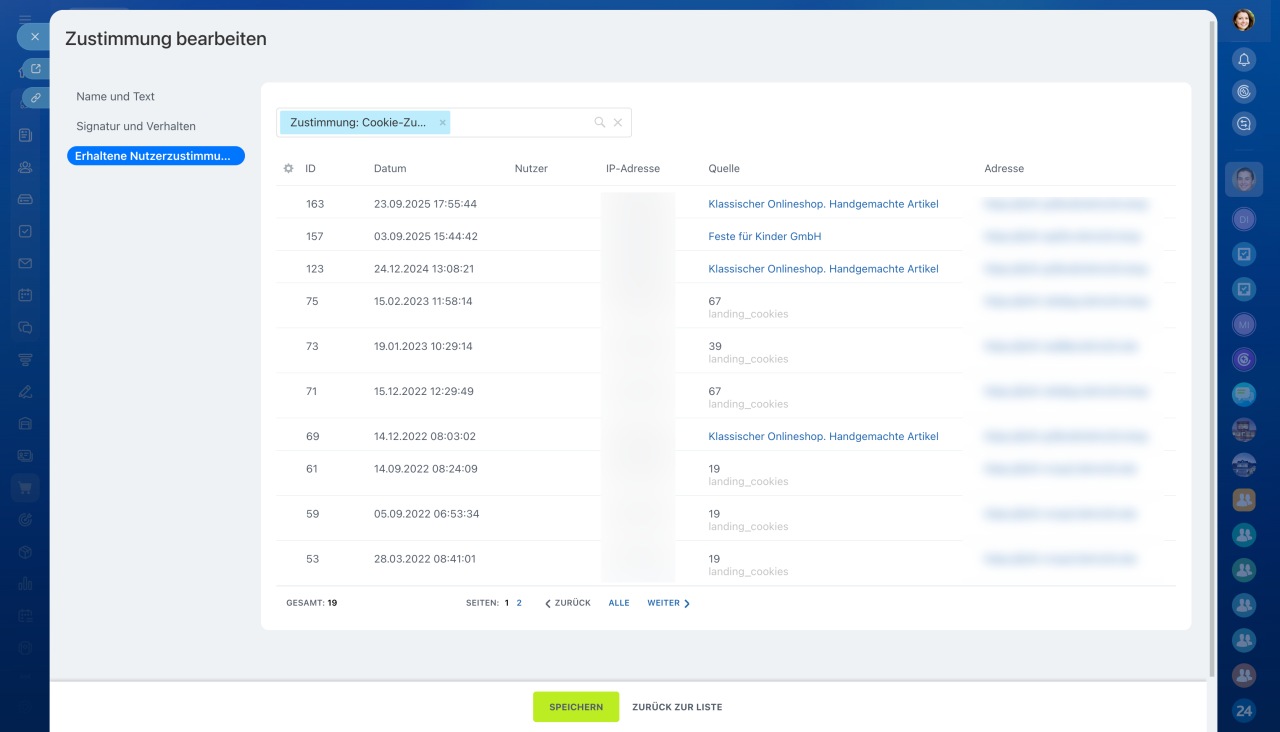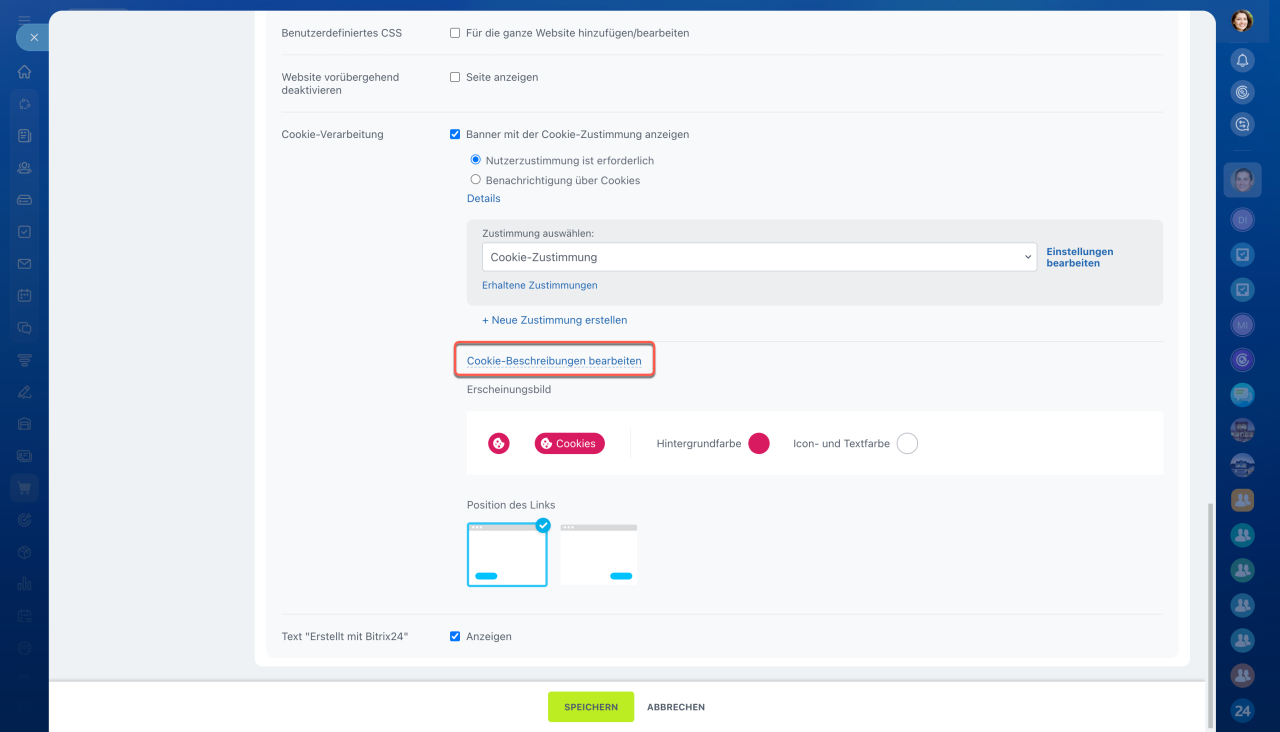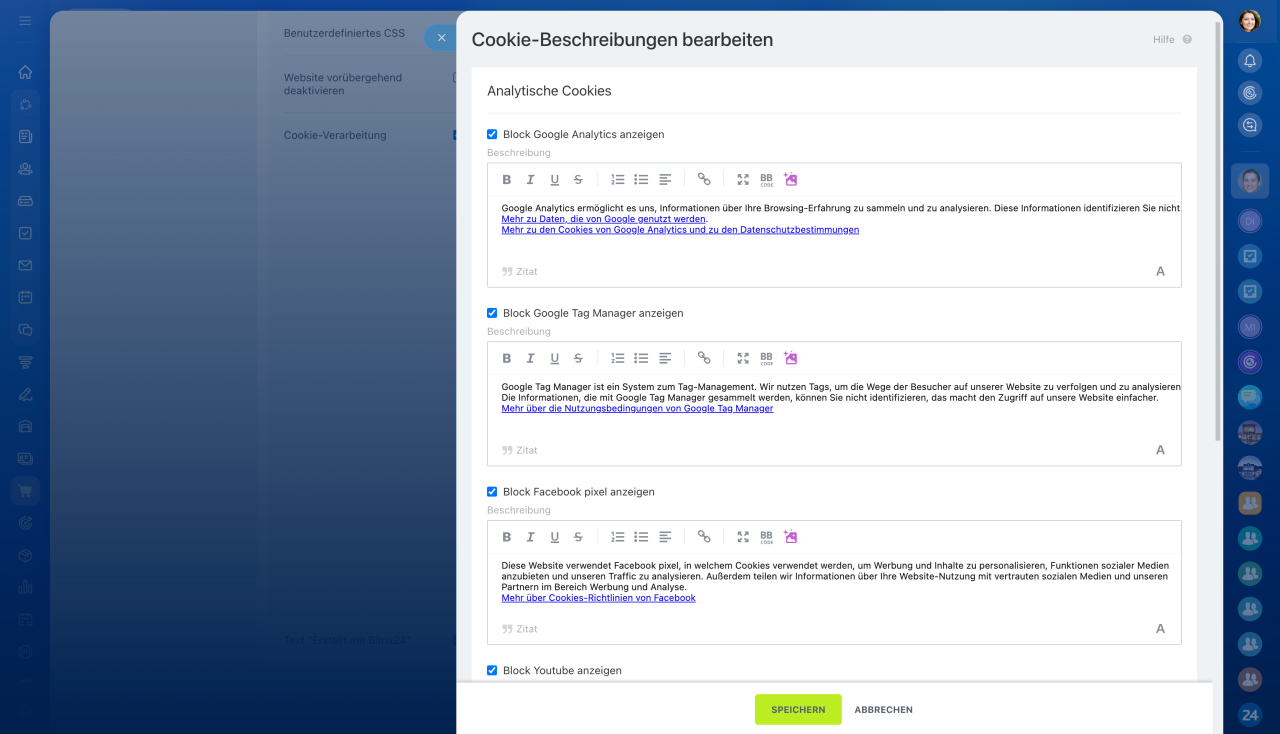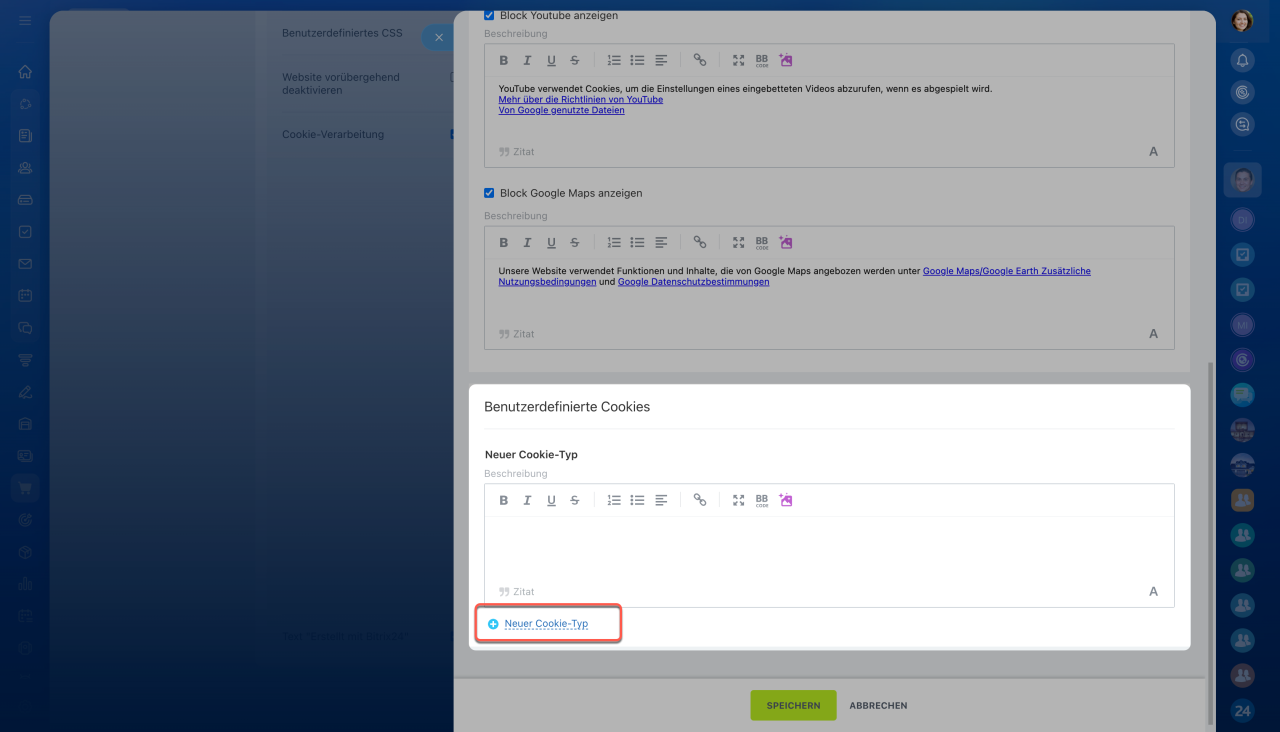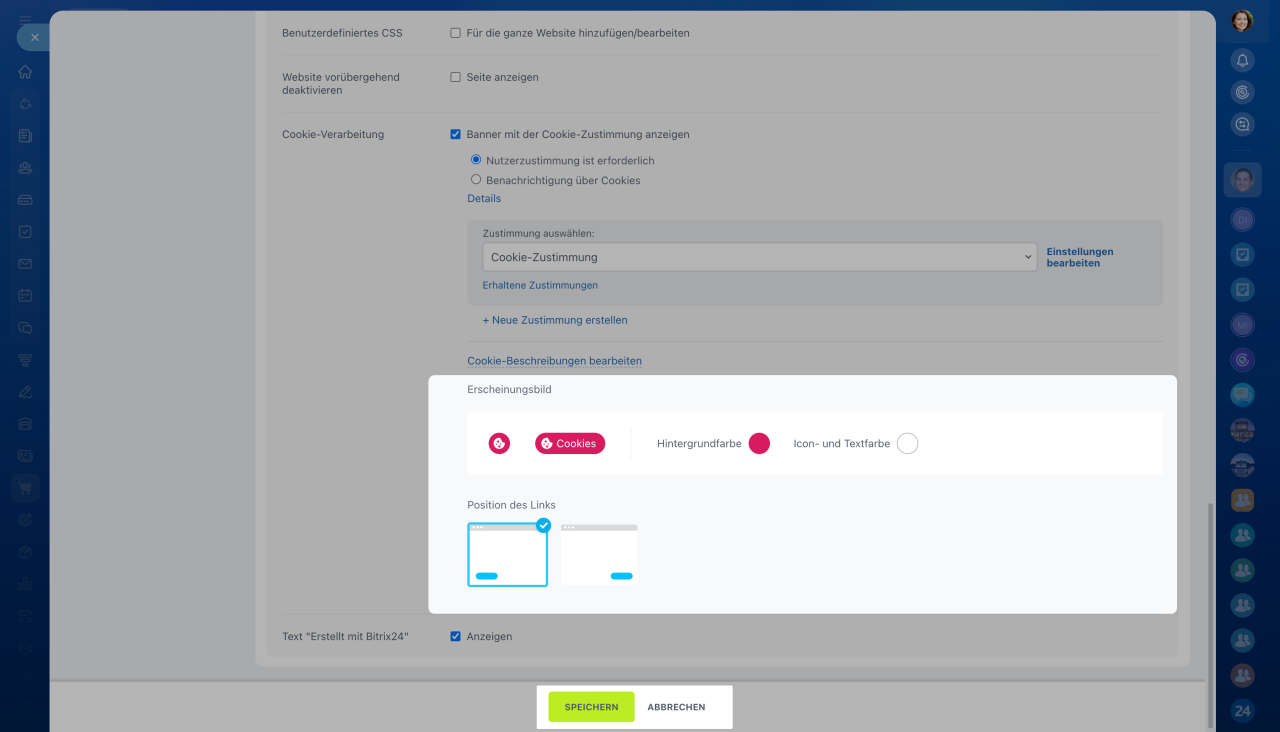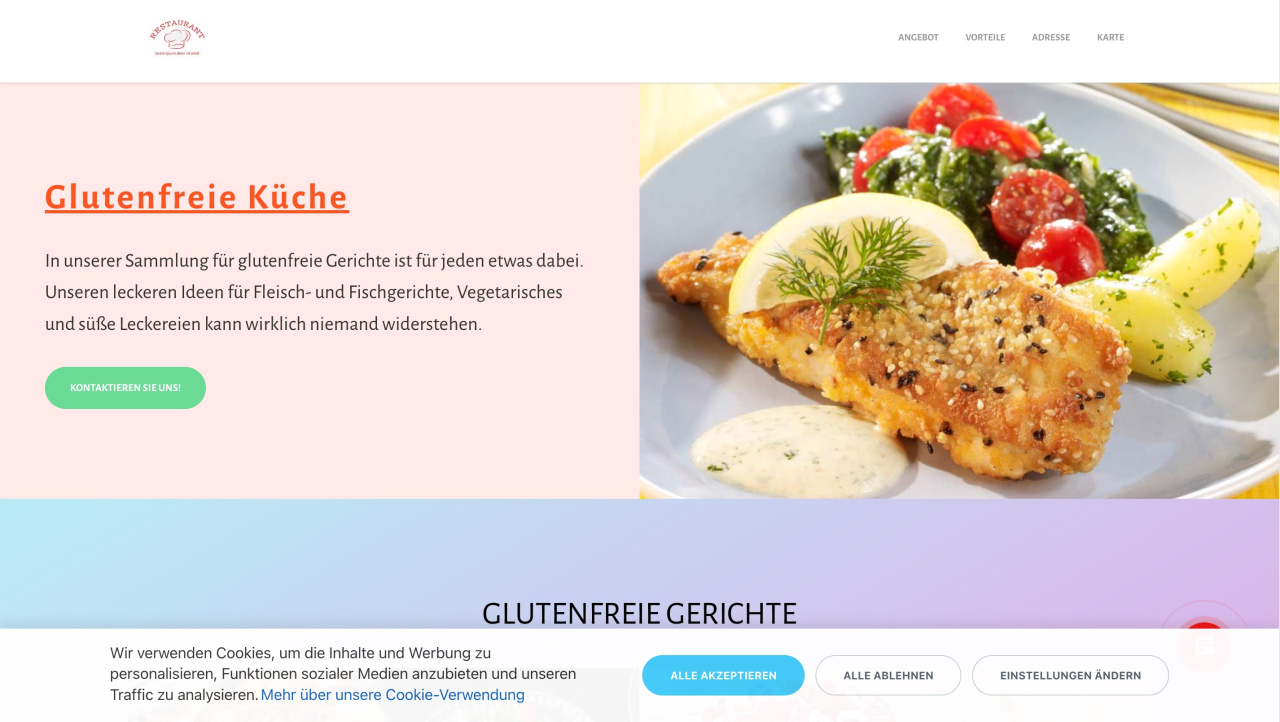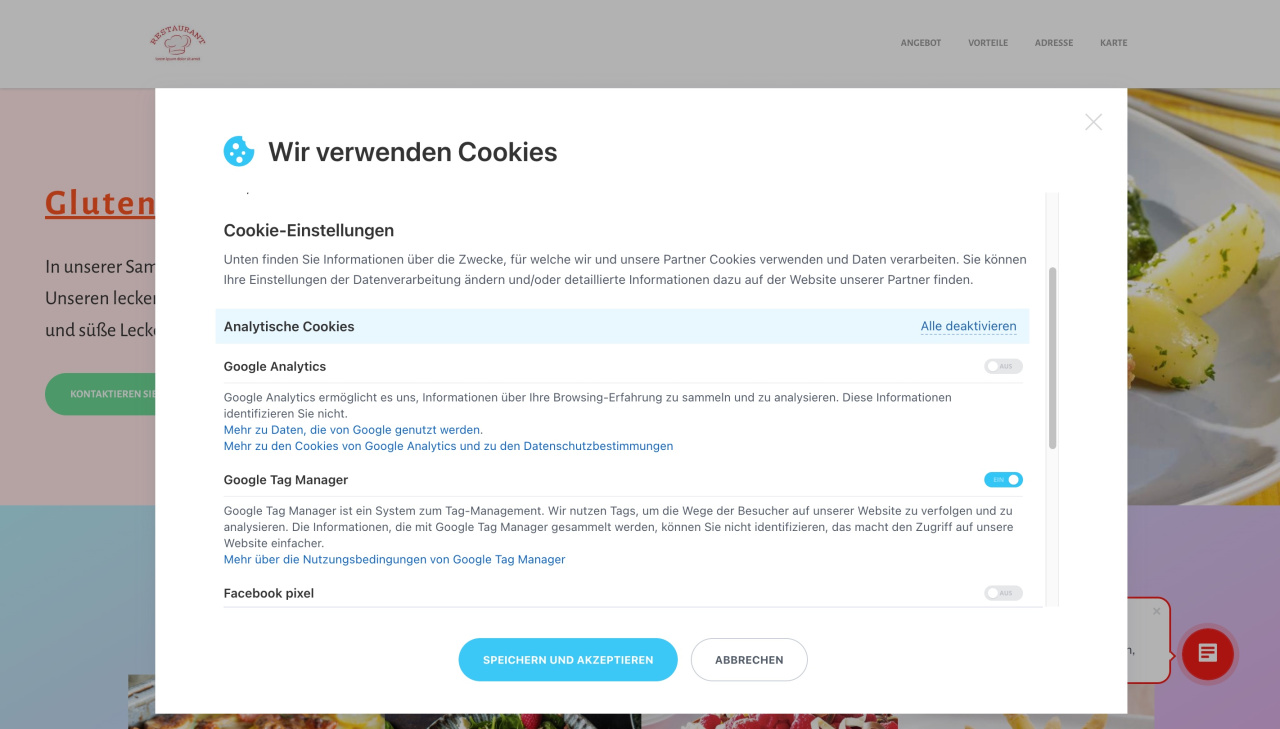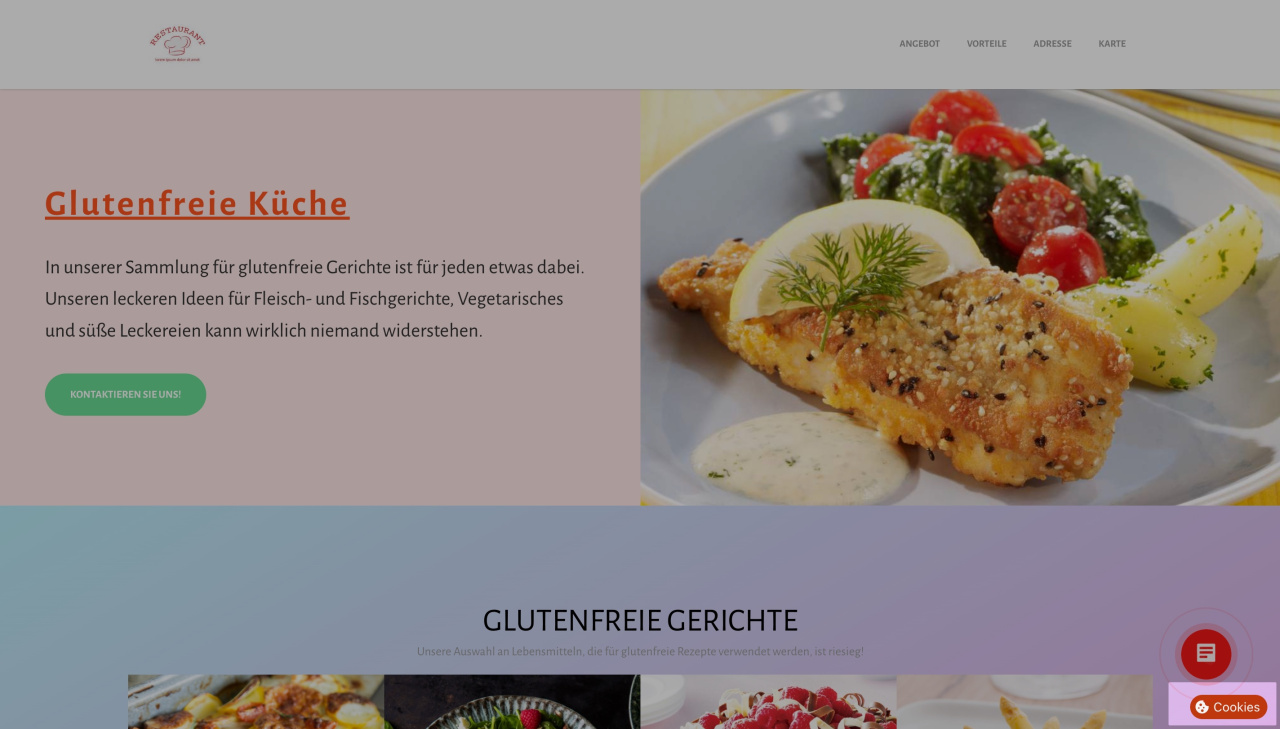Bitrix24 Websites geben dem Besucher die Möglichkeit, die Cookie-Dateien zu verwalten.
Dieser Beitrag behandelt folgende Themen:
Was sind Cookies und wofür werden sie verwendet?
Cookies sind kleine Datenpakete, die von einer Website vorübergehend auf dem Computer des Nutzers gespeichert werden. Sie können Details wie bevorzugte Sprache, Anmeldedaten oder YouTube-Empfehlungen enthalten und ermöglichen so eine personalisierte und komfortable Nutzung der Website.
Die Allgemeine Datenschutz-Grundverordnung (DSGVO) und die ePrivacy-Richtlinie (ePR) beeinflussen, wie Sie als Website-Eigentümer Cookies und Online-Tracking bei Besuchern aus der EU verwenden dürfen. Alle Webseitenbetreiber, die Cookies nutzen, müssen seit 2018 ihre Datenschutzerklärung neu formulieren. Die DSGVO verlangt, dass in der Datenschutzerklärung die Rechtsgrundlagen für das Verwenden von Cookies genannt werden.
Entscheidet sich ein Nutzer, Cookies für bestimmte Dienste abzulehnen, können diese keine Informationen sammeln. Beispielsweise werden bei Ablehnung der Google Analytics-Cookies keine analytischen Daten von diesem Besucher erfasst.
Zustimmung zur Verarbeitung der Cookie-Daten aktivieren
- Öffnen Sie den Bereich Websites und Onlineshops > Websites.
- Wählen Sie eine Website aus > klicken Sie auf Drei Punkte (...).
- Wählen Sie die Option Website konfigurieren.
Scrollen Sie nach unten, öffnen Sie den Bereich Mehr > Cookie-Verarbeitung. Aktivieren Sie die Option Banner mit der Cookie-Zustimmung anzeigen.
Cookie-Zustimmung konfigurieren
Klicken Sie auf Einstellungen bearbeiten, um den Text und die Anzeige der Einwilligung anzupassen.
Name und Text. Geben Sie den Namen und den Text ein, der dem Besucher angezeigt wird.
Signatur und Verhalten. Sie können den Text der ersten Benachrichtigung bearbeiten. Außerdem können Sie einen Drittanbieter-Link zu einer Website oder Datei angeben, indem Sie die entsprechende Option aktivieren.
Erhaltene Einwilligungen. Verwenden Sie den Filter, um alle erhaltenen Nutzereinwilligungen anzuzeigen.
Cookie-Beschreibungen bearbeiten. Wir haben eine Beschreibung von Cookies für einige beliebte soziale Services hinzugefügt: Google Analytics, Google Tag Manager, Facebook Pixel, YouTube, Google Maps.
Sie können diese Texte bearbeiten sowie die Beschreibung von den Services ausblenden, wenn Sie ihre Cookie-Dateien für Ihre Website bei Besuchern nicht speichern.
Wenn ein anderer Service mit Ihrer Website verbunden ist, der Cookies verwendet, wird es empfohlen, die Beschreibung dieses Services hinzuzufügen. Klicken Sie dazu auf Neuer Cookie-Typ und geben Sie die entsprechenden Informationen ein.
Erscheinungsbild und Position des Links. Sie können den Hintergrund, die Icon- und Textfarbe ändern, sowie auswählen, in welcher Ecke das Icon angezeigt wird.
Wenn alle Einstellungen vorgenommen sind, klicken Sie auf Speichern.
Wie funktioniert Cookie-Verwaltung?
Beim ersten Besuch der Website wird automatisch eine Benachrichtigung unten auf der Seite angezeigt, damit der Besucher der Nutzung von Cookies zustimmt.
Der Besucher hat die Möglichkeit, alle Cookies zu akzeptieren oder abzulehnen sowie für jeden Cookie-Typ die Einstellungen zu ändern und zu entscheiden, welche Cookies zugelassen sind. Anschließend sollte der Besucher auf Speichern und akzeptieren klicken.
Um diese Einstellungen anzupassen, sollte der Besucher auf Cookies am unteren Bildschirmrand klicken.
Zusammenfassung
- Bitrix24 Websites geben dem Besucher die Möglichkeit, die Cookie-Dateien zu verwalten.
- Aktivieren Sie in den Einstellungen der gewünschten Website die Option Banner mit der Cookie-Zustimmung anzeigen.
- Konfigurieren Sie den Text, das Verhalten und das Erscheinungsbild der Einwilligung.
- Beim ersten Besuch der Website wird automatisch eine Benachrichtigung am unteren Rand der Seite angezeigt, damit der Besucher der Verwendung von Cookies zustimmt.